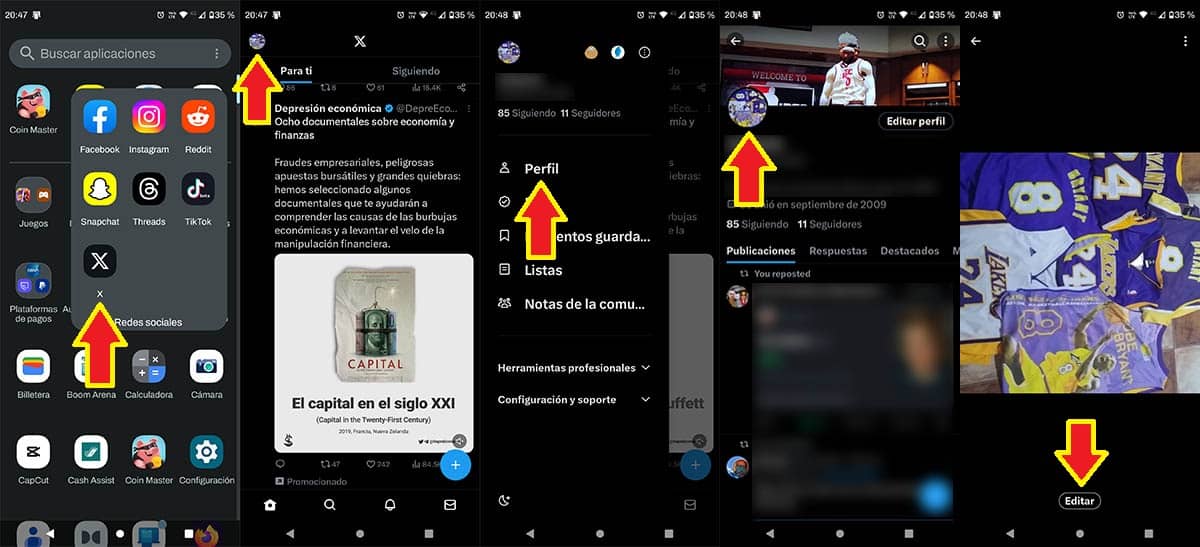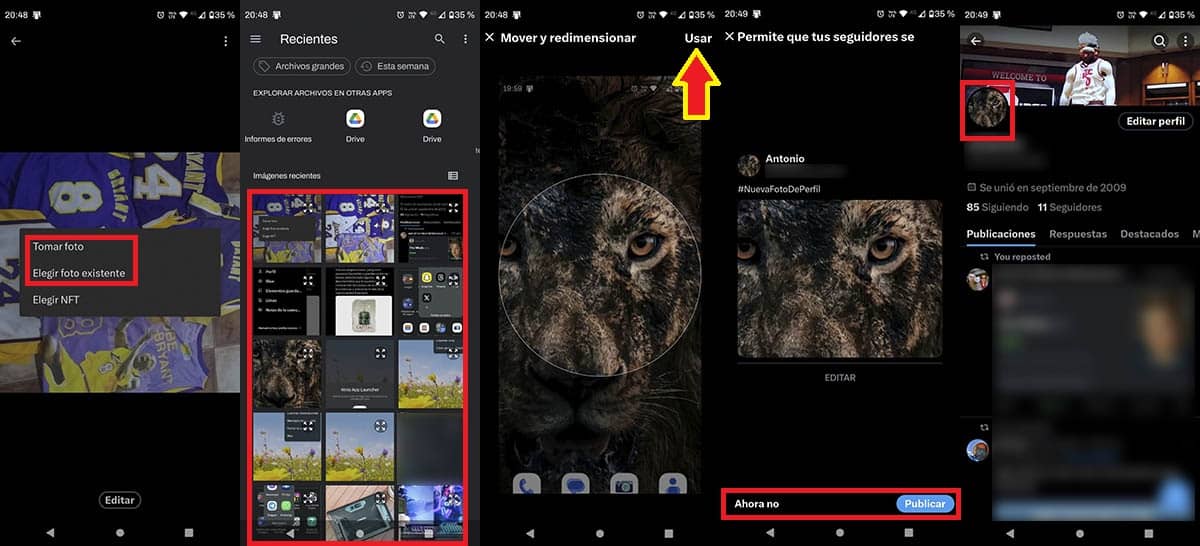¿Eres nuevo en Twitter, o ahora mejor llamado como “X”? Pues seguramente aún no has cambiado la foto de perfil que viene por defecto al momento de crear una cuenta. Usar una foto dentro de esta red social es crucial, ya que tus amigos, familiares y seguidores no podrán distinguirte del resto de los usuarios.
Si llegaste hasta aquí buscando un tutorial que te enseñe como cambiar la foto de perfil en Twitter, estás en el lugar indicado. En este artículo vamos a mostrarte en muy pocos pasos todo lo que tienes que hacer para que cambiar tu foto de perfil.
¿Cómo cambiar la foto de perfil en Twitter (X)?
El cambio de la foto de perfil dentro de Twitter es parecido al procedimiento que debe llevarse a cabo para cambiar la foto en Spotify, por lo que no te será ninguna complicación realizar esta acción. Eso sí, te recomendamos tener actualizada la app en tu móvil, esto evitará que tengas problemas al momento de usar las funciones que ofrece la red social.
- Primero tienes que abrir la app de Twitter, ahora llamada X, en tu tablet o móvil.
- Dentro de tu cuenta de Twitter, deberás pinchar sobre tu usuario, el cual se muestra arriba a la izquierda de la pantalla.
- Se abrirá un pequeño menú con varias opciones, allí tendrás que pinchar sobre “Perfil”.
- Dentro de tu perfil de Twitter, deberás volver a pinchar sobre tu foto (arriba a la izquierda de la pantalla).
- Luego, tendrás que presionar en “Editar”.
- Por consiguiente, deberá seleccionar si quieres tomar una foto con la cámara de tu móvil, o elegir una imagen desde el almacenamiento interno de tu teléfono.
- Si has optado por la segunda opción, tendrás que elegir una fotografía.
- Centra la foto en el círculo, y luego pincha en “Usar”.
- Puedes publicar el cambio de la foto de tu perfil, o bien darle a la opción que dice “Ahora no”.
- Si realizaste todos los pasos de forma correcta, aparecerá tu nueva foto de perfil de forma automática.
Por último, si tienes dudas sobre el tutorial, o bien estás experimentando problemas para cambiar la foto de perfil, te recomendamos dejarnos un comentario para que podamos brindarte una asistencia personalizada.
- Con este truco podrás enviar fotos como documentos en WhatsApp - julio 26, 2024
- Cómo enviar un mensaje de WhatsApp a mí mismo - julio 25, 2024
- ¿Cómo borrar tu historial de búsqueda en TikTok? - julio 24, 2024